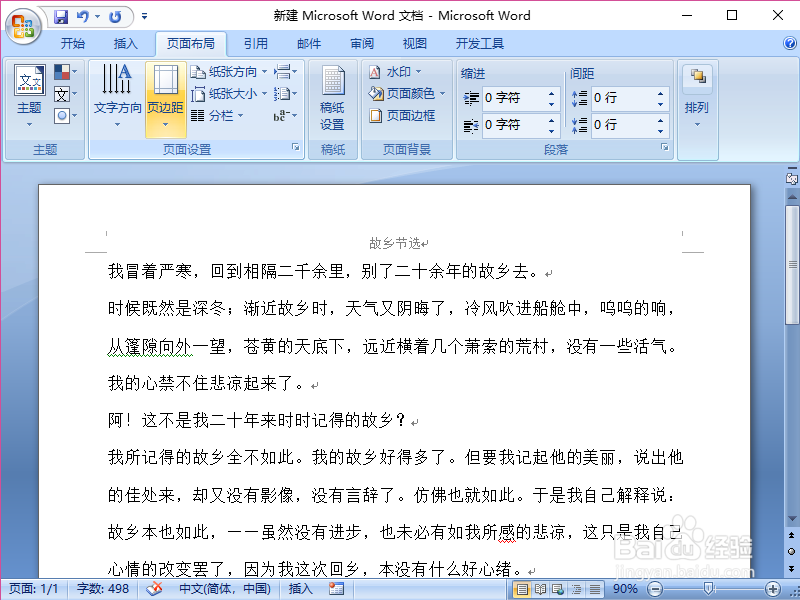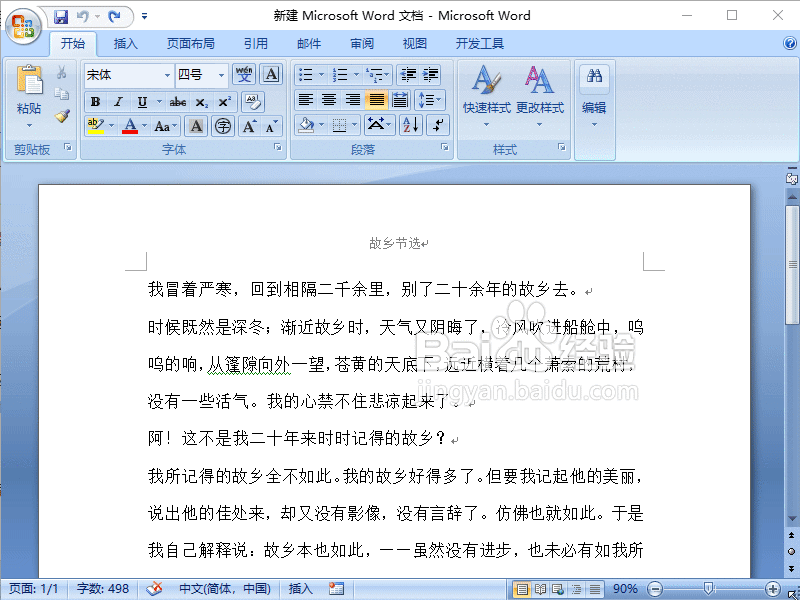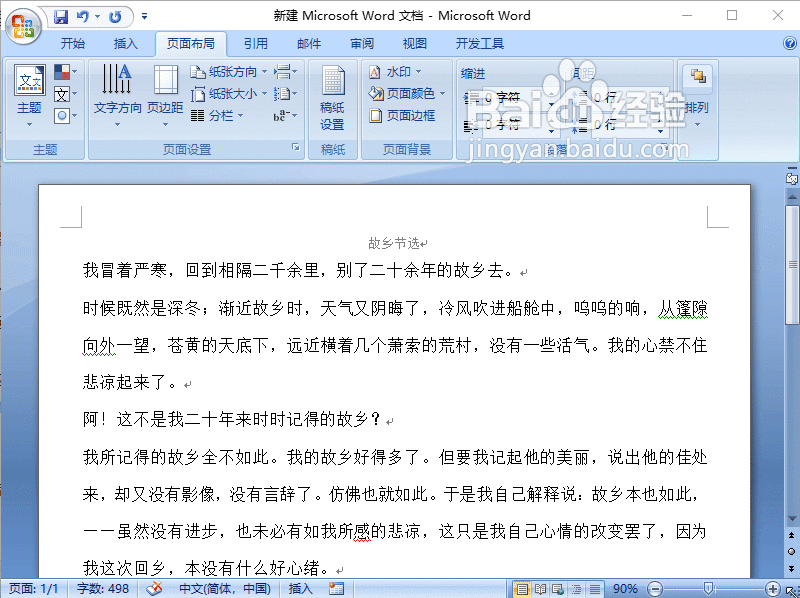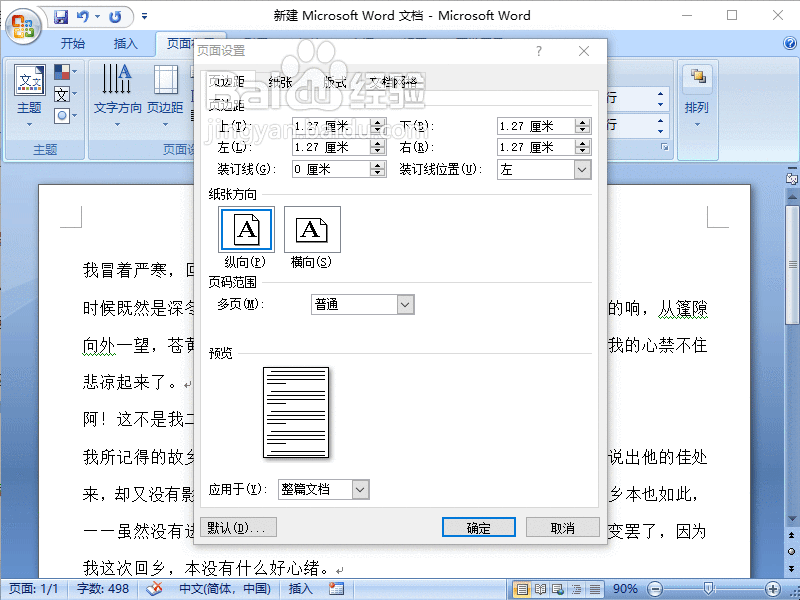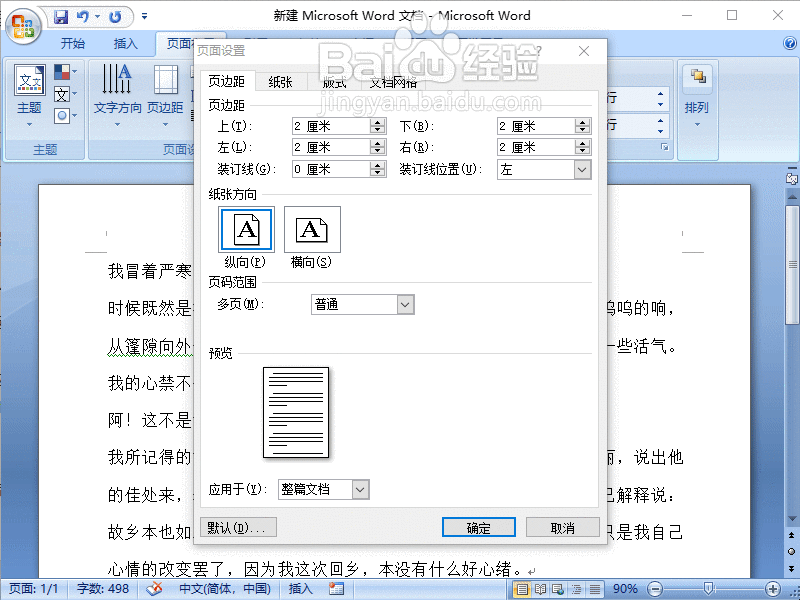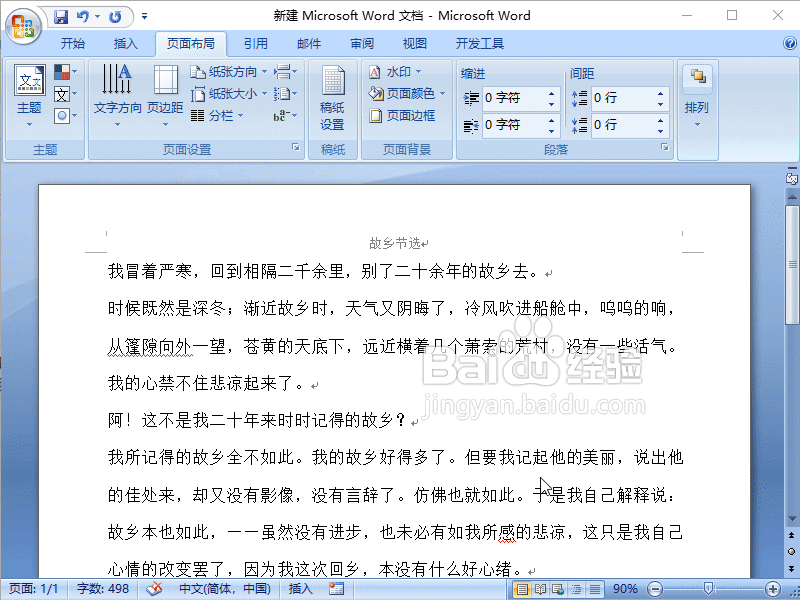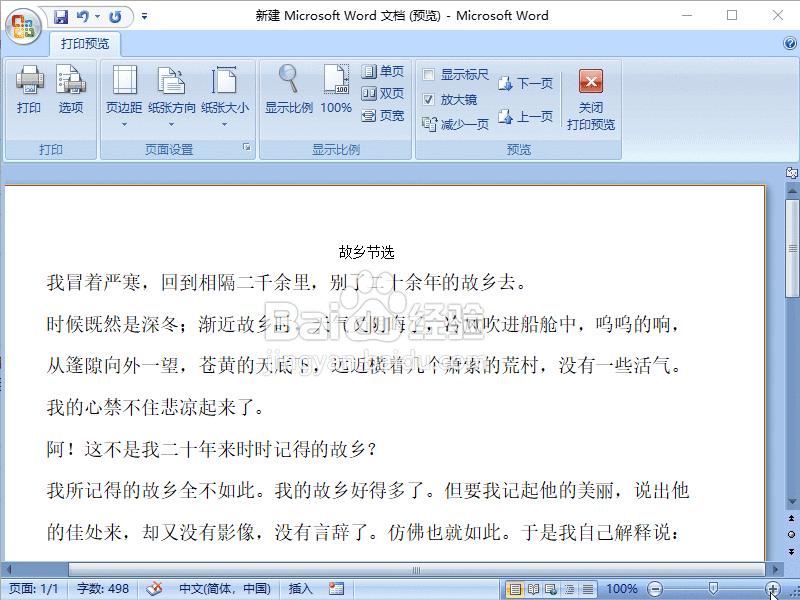Word2007如何更改页边距
页边距是Word的一个非常重要的功能,特别是在打印的过程中。下面我们将给大家讲解如何更改页边距。
工具/原料
Word2007
选择默认页边距
1、点击“页面布局--页咐搭趔涮边距”按钮,出现word默认的页边距选项,分为“上次的自定义设置、普通、窄、适中、宽、镜像”这六种模式
自定义页边距
1、在“页面布局”选项卡中,点击“页面设置”后方的按钮,弹出“页面设置”对话框
2、在“页面设置”对话框中,选择“页边距”标签,这里我们就可以自定义修改上下左右的页边距了,修改后,直接点击“确定按钮”
3、在在“页面设置”对话框中,选择“页边距”标签,点击“默认”按钮,还可以将设置好的页咐搭趔涮边距设置为默认的页边距。在弹出的“Microsoft Office Word”对话框中选择“是”即可
在打印之前修改
1、点击“office按钮--打印--打印预览”,进入“打印预览”页面
2、在“打印预览”页面,可以根据实际需要临时修改页边距
声明:本网站引用、摘录或转载内容仅供网站访问者交流或参考,不代表本站立场,如存在版权或非法内容,请联系站长删除,联系邮箱:site.kefu@qq.com。
阅读量:29
阅读量:39
阅读量:46
阅读量:59
阅读量:47